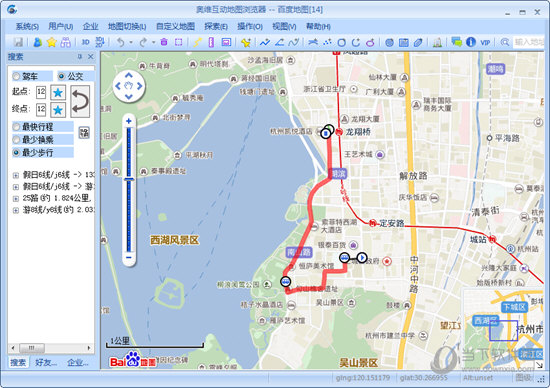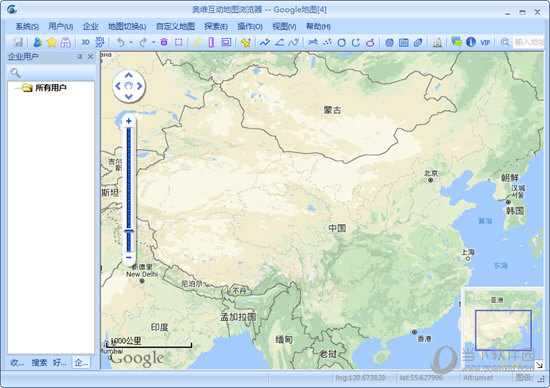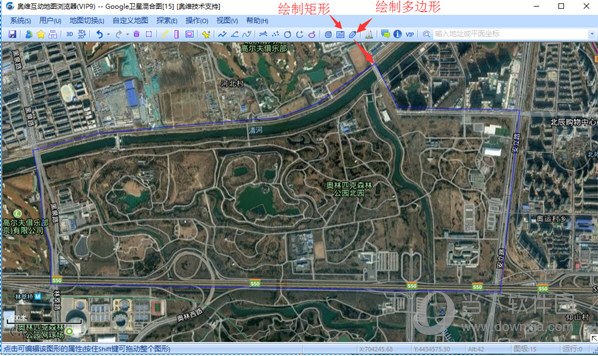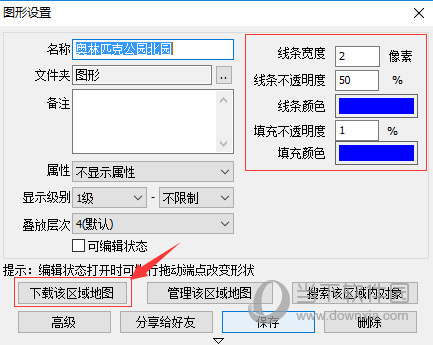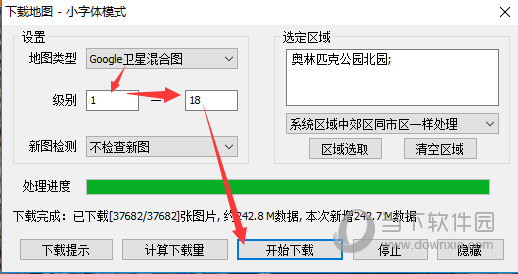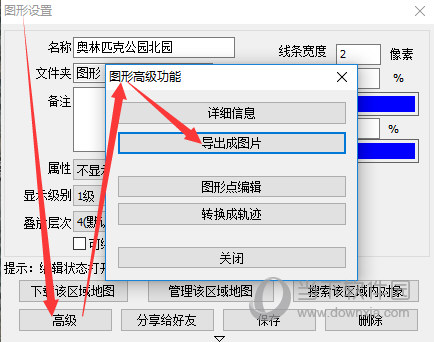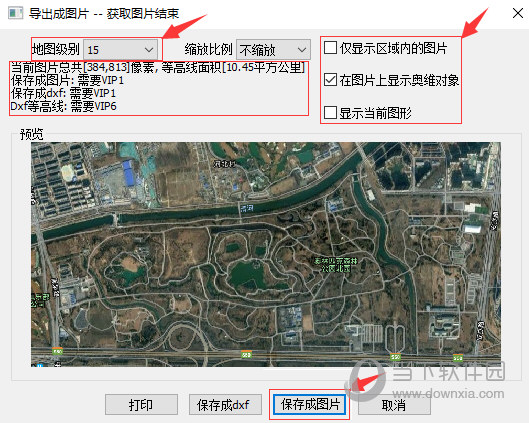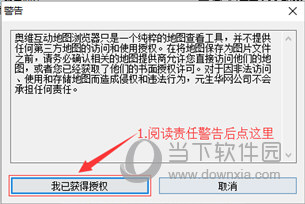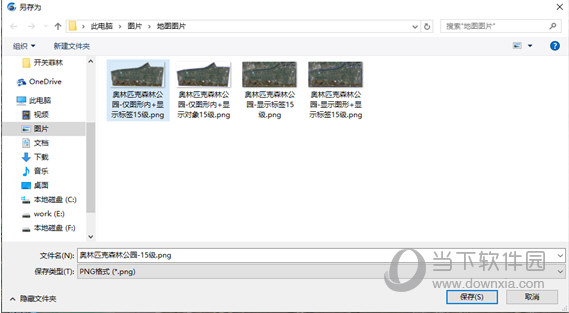奥维高清卫星实景地图是一款非常专业的地理规划软件,它的功能十分强大,支持绘制各种地图元素,各种格式数据导入导出,包括CAD文件,同时可实时查看当前位置,并且进行分享,进行轨迹记录,适用于企业员工外出签到打卡,该版本经过VIP处理,用户可永久免费使用,无需付费。
【功能特点】
1、同时支持多种知名地图,目前已集成了天地图、百度地图等多种知名地图,用户可自由切换并离线使用这几种地图。
2、三维地图,结合卫星图与高程数据,自动进行快速3D建模。优秀的3D加载与显示引擎无比流畅地为您展现全球真实地形。
3、地理规划,奥维地图为您提供规划设计的常用工具,您可以在地图直接做各种规划设计—画点、画线、画多边形、画圆、画曲线、做标记、填充区域等等。
4、位置与轨迹分享,和好友分享自己的行走轨迹;也可以根据分享的位置,指导好友走出迷途!跟踪好友位置,随时对话,及时了解各自方位。
5、高程数据服务,奥维地图支持SRTM3、ASTER-GDEM2全球高程数据,您导入这些高程数据后,奥维地图可协助您在地图上展现等高线,让您在看卫星图时直观了解海拔信息。
6、AutoCAD无缝对接,奥维地图可直接读取CAD设计文件并将其转化为奥维对象,将您的设计展现在地图之上;也可以将奥维浏览器图片及奥维对象直接转换为CAD底图与矢量对象,让您进一步在CAD上做精细设计。
7、大数据支持,允许在地图上同时展现百万级的奥维对象;支持高达64TB海量地图数据。极其优秀的地图显示引擎让您在大数据时代畅通无阻。
8、跨平台,全面支持微软、苹果、安卓等主流平台,您在PC上的各种地理规划设计可以快速同步到手机平台上,在移动端现场采集到的数据也可快速同步到电脑上。
【导出图片方法】
1、首先我们需要先打开安装好的奥维互动地图电脑版软件,打开后我们在街面的工具栏中点击下图中的“绘制矩形”或者“绘制多边形”选项,来新建一个地图区域图像,以便于我们后续的导出工作。
2、我们绘制完成图形后会弹出一个图形设置的界面,如下图所示,我们可以设置地图的名称、备注等其他信息,设置完成后再点击界面下放的“添加到收藏夹”选项
3、接下来我们点击图形设置界面的“下载该区域地图”选项,进入到下载地图的界面,这里我们需要设置地图的类型、级别等,设置完成后再点击“开始下载”。
4、下载地图完成后我们在打开图形设置窗口,我们点击界面下方的“高级”选项,然后在弹出的弹窗中再点击“导出成图片”选项,然后进入下一步。
5、我们进入到导出成图片的界面,接下来我们先设置地图的级别以及界面右侧的其它选项,设置完成后我们点击界面下方的“保存成图片”选项,进入下一步。
6、我们点击保存成图片选项后会出下图中的警告窗口,我们可以阅读界面的提示后再点击“我已获得授权”选项,然后在进行下一步。
7、接下来会弹出另存为的窗口,这里我们就需要设置图片的保存路径、格式、名称等,设置完成后我们点击保存就可以了,等到完成后我们就可以在设置的保存位置看到这张图片了。
【更新内容】
PC9.0.0相对于PC8.9.5改动:
1、支持倾斜摄影slpk格式的超大3D模型的分层渲染(极高的性能与极低的内存占用,普通机器即可流畅地浏览超大slpk模型)
2、自定义地图扩展到512个并且可以添加分组
3、部分bug修复与功能优化
PC8.9.5相对于PC8.9.2改动:
1、天地图支持用户输入天地图官网上申请的密钥
2、增加标签模板PDF导出与批量导出功能
3、自定义地图支持webp格式
4、自定义地图支持设置坐标原点(针对经纬度投影)
5、部分bug修复与功能优化